- Afterglow Xbox 360 kontrolleri draiveri installimine Windows 10-s võib olla keeruline, kuid meie juhend aitab teil seda teha.
- Veenduge, et teil on kõigepealt õiged draiverid, nii et laadige need alla tugiteenuste veebisaidilt.
- Võite kogu töö enda jaoks automaatselt teha ka kolmanda osapoole tööriista abil.
- Enne mis tahes toimingut ühendage seade määratud pordiga.

See tarkvara parandab levinumad arvutivead, kaitseb teid failide kadumise, pahavara, riistvara tõrke eest ja optimeerib teie arvutit maksimaalse jõudluse saavutamiseks. Parandage arvutiprobleemid ja eemaldage viirused nüüd kolme lihtsa sammuga:
- Laadige alla Restoro arvuti parandamise tööriist mis on kaasas patenteeritud tehnoloogiatega (patent saadaval siin).
- Klõpsake nuppu Käivitage skannimine leida Windowsi probleeme, mis võivad põhjustada arvutiga probleeme.
- Klõpsake nuppu Parandage kõik arvuti turvalisust ja jõudlust mõjutavate probleemide lahendamiseks
- Restoro on alla laadinud 0 lugejaid sel kuul.
Xboxi kasutamine kontroller Windowsis on tavaliselt jalutuskäik pargis. Ja teatud mänguganrite mängimine ilma kontrollerita on aeglane kannatamine.
Seega on üsna tavaline asi kasutada arvutis hästi ehitatud konsoolikontrollerit, näiteks Afterglow Xbox 360 kontroller, mis on märkimisväärselt populaarne, kui arvestada, et Xbox 360 on juba aegunud konsool.
Tundub siiski, et plug-and-play lähenemine ei tööta mõnel kasutajal. Õnneks on meil allpool võimalus seda parandada.
Kuidas installida Afterglow Xbox 360 kontrollerit?
1. Hankige õiged draiverid
- Veenduge, et teie kontroller oleks ühendatud USB 2.0 porti.
- Laadige draiver alla Xboxi tugiteenuste leht.
- Paremklõpsake installeri peal ja käivitage see Ühilduvusrežiim.
- Taaskäivitage arvuti.
Kui see ebaõnnestub, leidke kohapeal salvestatud draiver, mis võib töötada: toimige järgmiselt.
- Paremklõps Alusta ja avatud Seadmehaldus.
- Navigeerige Heli-, video- ja mängukontrollerid ja laiendage seda jaotist.
- Paremklõpsake oma kontrolleril ja valige Draiveri värskendamine.
- Valige Sirvige minu arvutit draiveritarkvara leidmiseks.
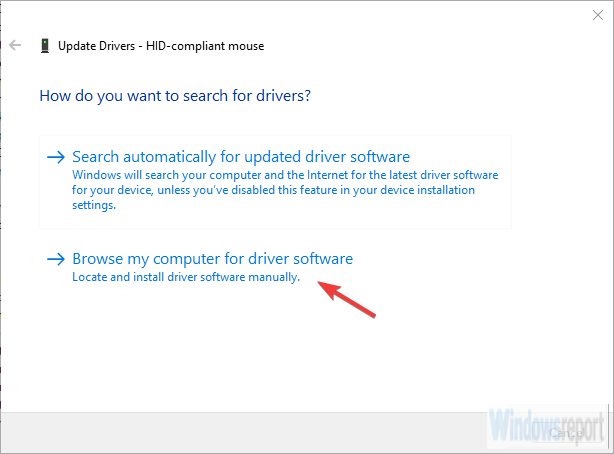
- Klõpsake nuppu Lubage mul valida arvutis saadaolevate draiverite loendist.
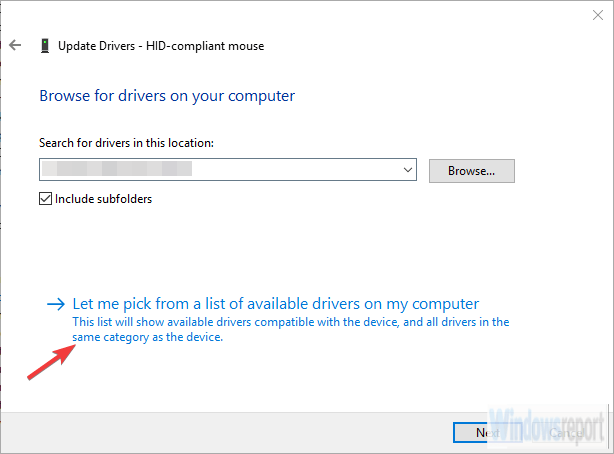
- Valige Microsofti ühine kontroller Windowsi klassile loendist.
- Valige uusim saadaolev draiver ja installige see.
- Taaskäivitage arvuti.
Platvormidevahelise toe ja asjaolu tõttu, et Microsoft on nii Xboxi kui ka Windowsi taga, peaksid kõik kontrollerid töötama lihtsa Plug-and-Play järjestusega.
Lihtsalt ühendage oma kontroller ja oodake, kuni süsteem draiverid installib.
Pärast seda saate neid riistvara seadetes või mängusisestes seadetes vastavalt soovile konfigureerida. Mõlemal juhul töötab see tavaliselt Windows 10-s.
Kuid mõned kasutajad ei suuda seda ise toimima panna. Näib, et probleem on draiveris, mis töötab mõnda aega, teiste jaoks mitte. Seda saab lahendada, installides draiver ühilduvusrežiimis käsitsi.
Pärast pikki uurimisi pole meil õnnestunud Windows 10 jaoks Xbox 360 kontrolleri draiverit leida. Kui ühilduvusrežiimis on käivitatud, peaks Windows 7 töötama probleemideta.
2. Draiverite automaatseks värskendamiseks kasutage kolmanda osapoole tarkvara
Tõsiste tõrgete vältimiseks on soovitatav kasutada professionaalset draiveri värskendustööriista.
Spetsiaalse tarkvara abil saate draiverid mõne sekundi jooksul automaatselt installida ja värskendada ning kõikidest probleemidest hoiduda.
 Enamasti ei värskenda süsteem teie arvuti riistvara ja lisaseadmete üldiseid draivereid õigesti. Üldise draiveri ja tootja draiveri vahel on peamisi erinevusi.Iga riistvarakomponendi jaoks õige draiveriversiooni otsimine võib muutuda tüütuks. Seetõttu aitab automaatne assistent teil iga kord oma süsteemi õigete draiveritega leida ja uuendada, ning soovitame tungivalt DriverFix.Draiverite ohutuks värskendamiseks toimige järgmiselt.
Enamasti ei värskenda süsteem teie arvuti riistvara ja lisaseadmete üldiseid draivereid õigesti. Üldise draiveri ja tootja draiveri vahel on peamisi erinevusi.Iga riistvarakomponendi jaoks õige draiveriversiooni otsimine võib muutuda tüütuks. Seetõttu aitab automaatne assistent teil iga kord oma süsteemi õigete draiveritega leida ja uuendada, ning soovitame tungivalt DriverFix.Draiverite ohutuks värskendamiseks toimige järgmiselt.
- Laadige alla ja installige DriverFix.
- Käivitage tarkvara.
- Oodake kõigi vigaste draiverite avastamist.
- DriverFix näitab teile nüüd kõiki draivereid, millel on probleeme, ja peate lihtsalt valima need, mis teile meeldisid.
- Oodake, kuni rakendus alla laadib ja installib uusimad draiverid.
- Taaskäivita muudatuste jõustumiseks.

DriverFix
Hoidke oma arvutikomponentide draiverid täiuslikult toimimas, ilma et teie arvuti oleks ohus.
Külastage veebisaiti
Kohustustest loobumine: mõne konkreetse toimingu sooritamiseks tuleb seda programmi tasuta versioonilt uuendada.
Pärast seda peaks teil olema Windows 10 jaoks täielikult funktsionaalne Xbox 360 kontroller. Kui teil on sellega endiselt probleeme, rääkige meile sellest kommentaaride jaotises ja me aitame teid hea meelega.
 Kas teil on endiselt probleeme?Parandage need selle tööriistaga:
Kas teil on endiselt probleeme?Parandage need selle tööriistaga:
- Laadige see arvuti parandamise tööriist alla hinnatud suurepäraselt saidil TrustPilot.com (allalaadimine algab sellel lehel).
- Klõpsake nuppu Käivitage skannimine leida Windowsi probleeme, mis võivad põhjustada arvutiga probleeme.
- Klõpsake nuppu Parandage kõik lahendada patenteeritud tehnoloogiatega seotud probleemid (Eksklusiivne allahindlus meie lugejatele).
Restoro on alla laadinud 0 lugejaid sel kuul.

![Xbox 360 kontrolleri draiver Windows 10 jaoks [allalaadimine ja värskendamine]](/f/4a51453a30f9aa23586bec32bd5f7981.jpg?width=300&height=460)
